各位小伙伴: 你是否经常苦恼,没有摄像头也想用小K进行直播/视频/上网课怎么办?小K亲测了市面上几款使用方便的软件,支持手机充当电脑摄像头使用,没有电脑摄像头也可以使用小K啦!建议收藏、转发,方便以后查看使用哦!
准备工作安卓手机:第一步,开启“开发者选项”第二步,允许USB调试第三步,连接USBiOS手机:在电脑端下载安装iTunes
一、iVCam
总结:
支持平台:iOS、安卓
分辨率/帧数:最高支持4K/60fps
能否开启广角摄像头:限时开启
连接方式:有线、WiFi
推荐设置:视频尺寸1280*720,帧率60FPS
具体操作:
打开手机上的iVCam,连接网络,点击右上角的设置按钮,设置分辨率/帧率/视频尺寸等参数。
PC端下载iVCam,手机通过数据线连接电脑,打开iVCam进行连接,显示摄像头画面即连接成功。在小K摄像头选项中选择iVCam,进行动捕。
如果不成功,可以在彻底关掉手机和PC上的iVCam后,重试之前的操作。

二、Lriun
总结:
支持平台:iOS、安卓
分辨率/帧数:最高支持4K/60fps
能否开启广角摄像头:否
连接方式:有线、WiFi
具体操作:
打开手机上的Lriun,连接网络。
PC端下载Lriun,手机通过数据线连接电脑,打开Lriun进行连接,显示摄像头画面即连接成功。在小K摄像头选项中选择lriun,进行动捕。
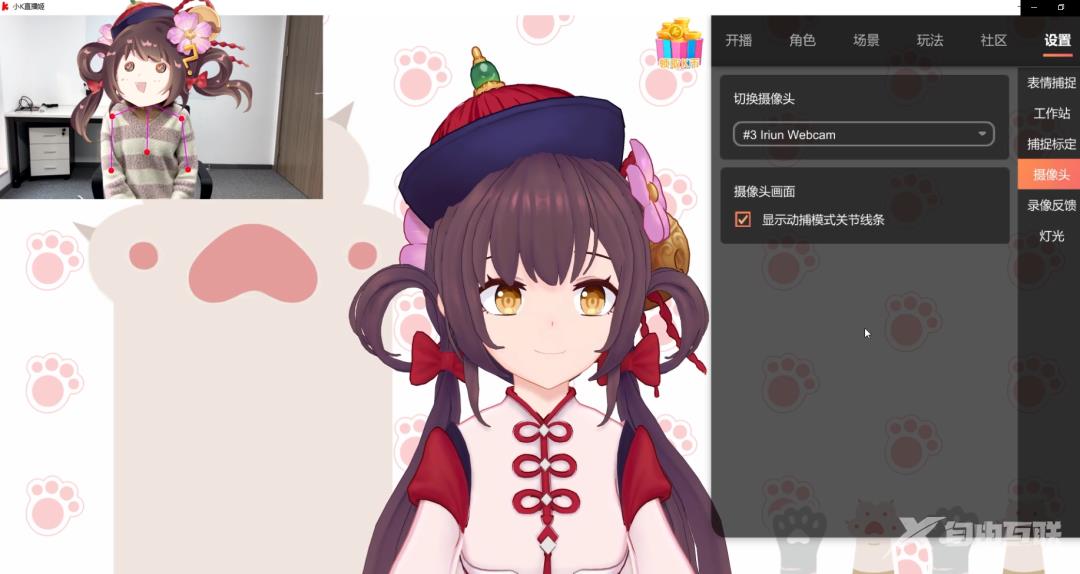
三、无他相机
总结:
支持平台:iOS、安卓
分辨率/帧数:720p/30fps
能否开启广角摄像头:否
连接方式:有线
具体操作:
打开手机上的无他相机,选择直播助手,点击“立即使用”。
PC端下载无他伴侣,选择你的手机类型,点击同步,可以看到画面。在小K摄像头选项中选择无他伴侣,进行动捕。
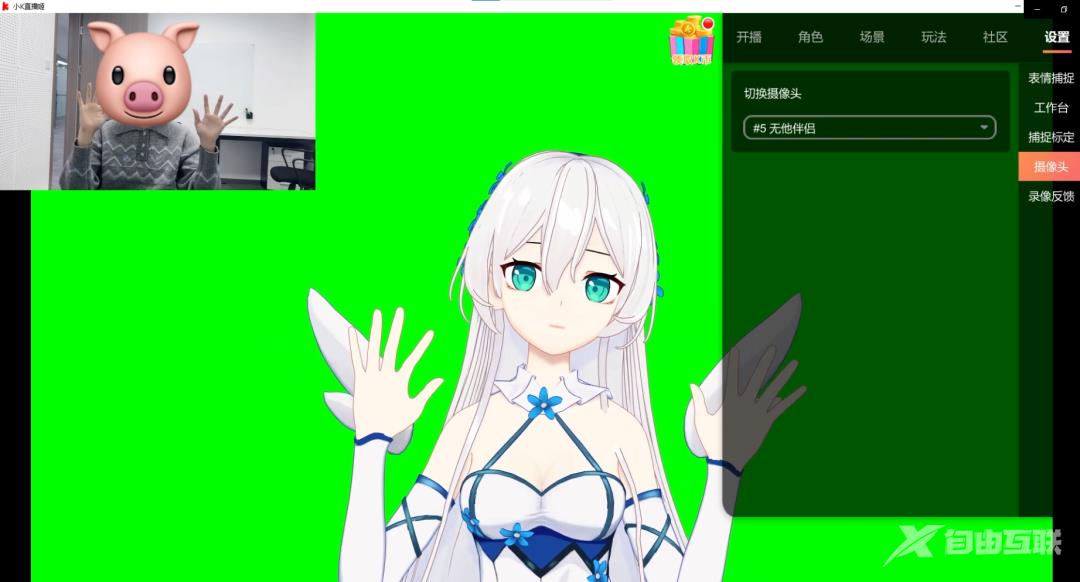
四、DroidCam
总结:
支持平台:iOS、安卓
分辨率/帧数:720p/30fps
能否开启广角摄像头:否
连接方式:有线、WiFi
具体操作:
打开DroidCam,点击右上角设置,免费版只能开启部分功能,如果需要软件全部功能需要付费购买Pro版本。
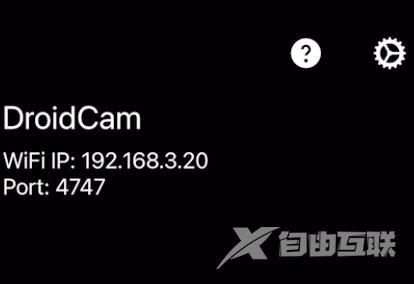
PC端下载DroidCamApp,选择有线连接,输入手机上的Port,点击刷新,连接上手机。
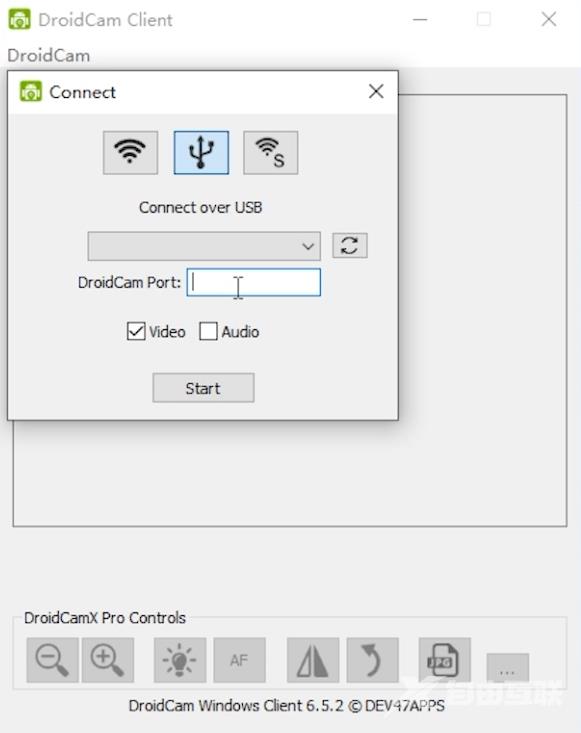
需要打开OBS,添加视频采集设备,选择DroidCam的摄像头,让画面铺满整个窗口,然后开启OBS虚拟摄像头。
没有安装OBS虚拟摄像头的朋友可以看下方视频,通过OBS虚拟摄像头的方式就可以在小K直播姬中使用。
五、EpocCam
总结:
支持平台:iOS
分辨率/帧数:1080p/30fps
能否开启广角摄像头:收费开启
连接方式:有线、WiFi
具体操作:
打开EpocCam,这款软件只支持IOS设备。
PC端打开EpocCamTest,如果需要横屏画面,可以关闭手机竖排方向锁定,这时再横握手机,显示的画面就横过来了。
小K暂不支持这款软件的摄像头,需要过一遍OBS的虚拟摄像头才可以使用。
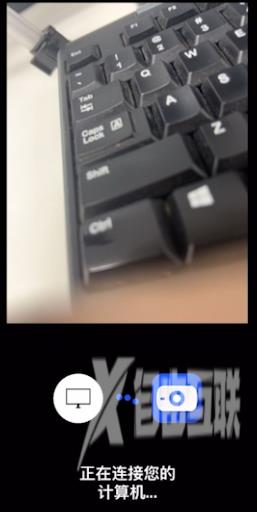
六、Camo
总结:
支持平台:iOS、安卓
分辨率/帧数:720p/30fps
能否开启广角摄像头:收费开启
连接方式:有线
具体操作:
打开Camo,将手机连接电脑,PC端下载Camo Studio,打开软件后稍等会,就可以了。
小K暂不支持这款软件的摄像头,需要过一遍OBS的虚拟摄像头才可以使用。
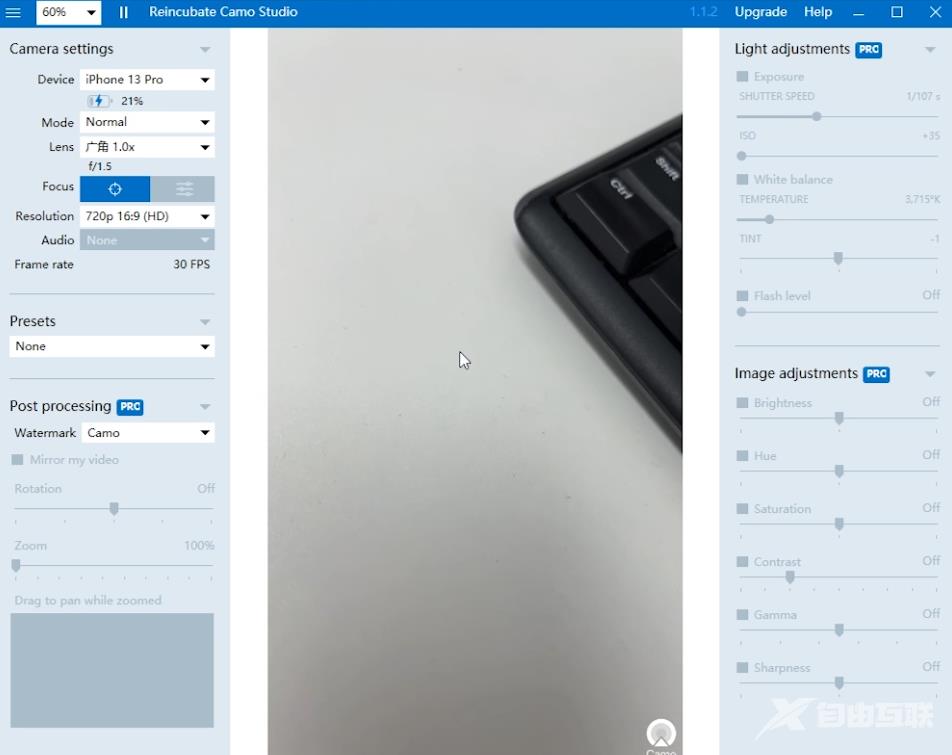
以上就是本期教程的全部内容,配合下方完整的教程视频观看更易操作!如果还有不明白的小伙伴,可以留言或私信。我们下期再见!
【本文来源:韩国服务器 http://www.558idc.com/kt.html欢迎留下您的宝贵建议】